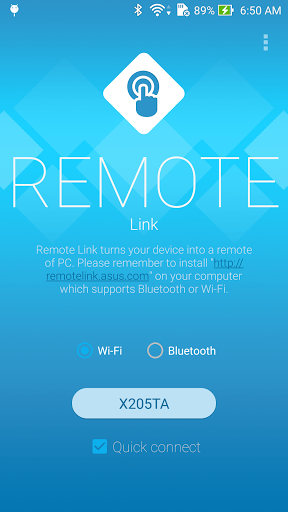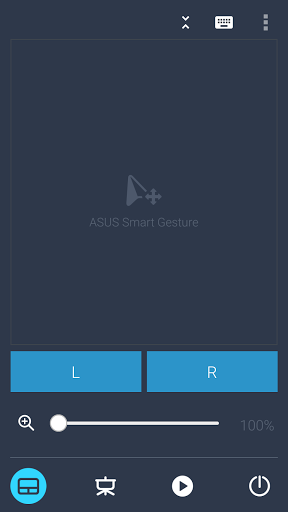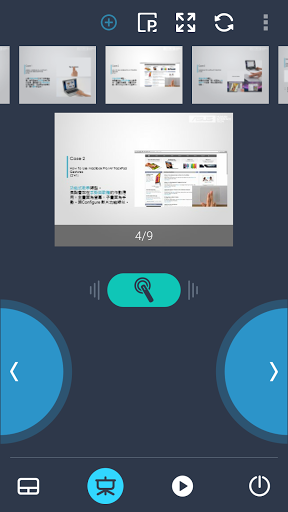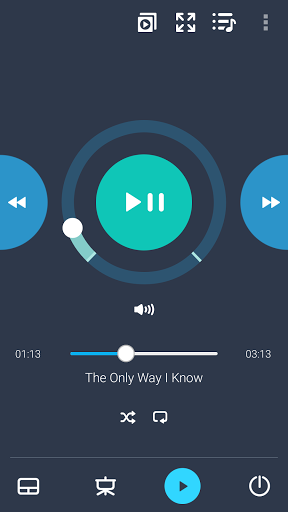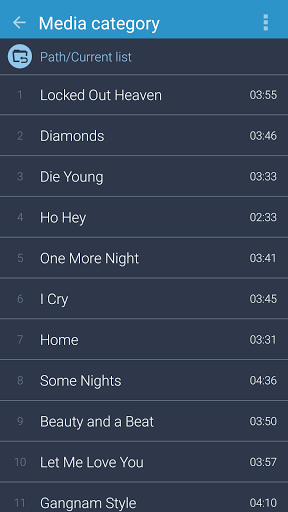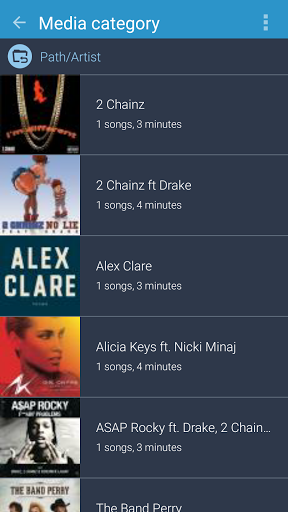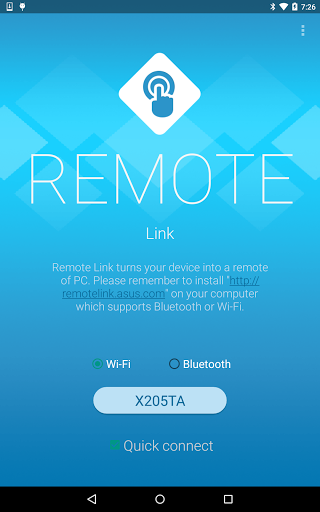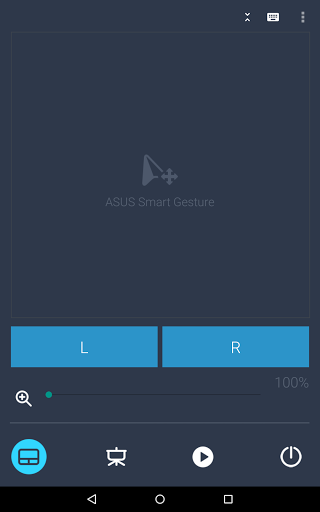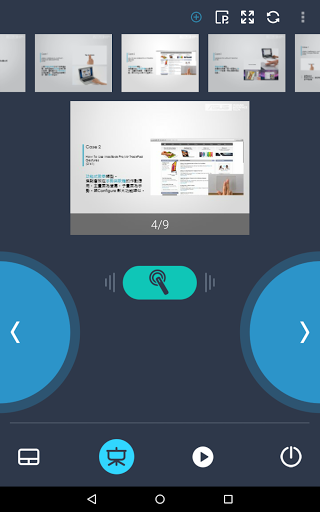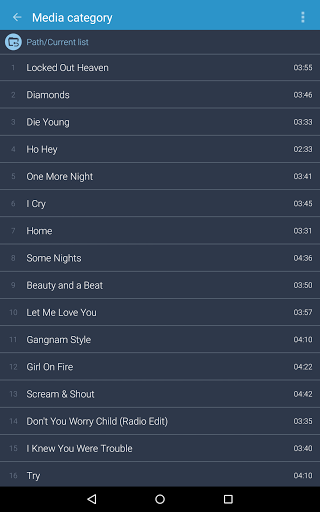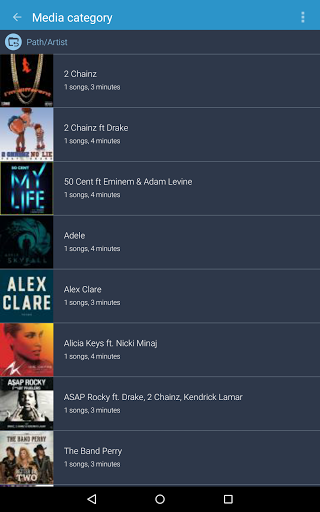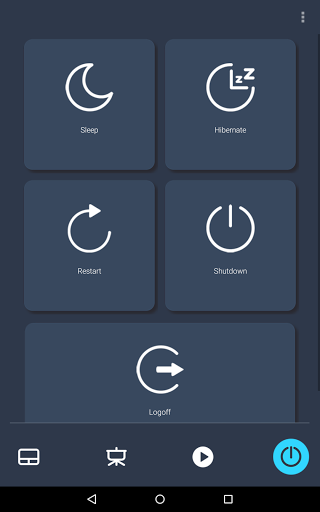【التحكم عن بعد لجهاز الكمبيوتر الخاص بك】
يقوم ASUS Remote Link بتحويل هاتفك المحمول أو جهازك اللوحي الذي يعمل بنظام Android إلى جهاز WiFi أو جهاز تحكم عن بعد يعمل بالبلوتوث لجهاز الكمبيوتر الخاص بك. بما في ذلك جهاز التحكم عن بعد لوحة اللمس ، وجهاز التحكم عن بعد لوحة المفاتيح ، وجهاز التحكم عن بعد العرض ، وجهاز التحكم عن بعد وسائل الإعلام وأكثر من ذلك.
【لوحة اللمس مع إيماءات اللمس المتعدد】
يحول Touchpad عن بُعد جهاز Android الخاص بك إلى لوحة لمس لاسلكية للكمبيوتر الشخصي تدعم وظائف لوحة اللمس المناسبة وكذلك ASUS Smart Gesture.
control التحكم بسهولة الشرائح الخاصة بك】
في العرض التقديمي عن بُعد ، يسمح لك بتقديم عرض تقديمي بسيط. سهل جدا! محترفة جدا!
【استرخ واستمتع بالموسيقى】
في Media remote ، تحكم في Windows Media Player على جهاز الكمبيوتر الخاص بك من بين أطراف أصابعك.
Wear Android Wear】
عند توصيل هاتفك الذكي بجهاز الكمبيوتر الخاص بك عبر WiFi أو Bluetooth باستخدام ASUS Remote Link ، ثم توصيل ASUS ZenWatch بهاتفك الذكي ، يمكنك الآن التحكم عن بعد في عرضك التقديمي باستخدام إيماءات بسيطة على ASUS ZenWatch.
مع تطبيق ASUS Remote Link ، يمكنك:
- استخدم الأوامر الصوتية لإطلاق ASUS Remote Link على ZenWatch
- اسحب لأعلى أو اسحب إلى ZenWatch للتحرك إلى الأمام والخلف من خلال شرائح العرض التقديمي.
【ملاحظات】
- يتطلب ASUS Remote Link اتصال WiFi أو Bluetooth بين الكمبيوتر والهاتف الذكي.
- قبل استخدام ASUS Remote Link ، يجب عليك تثبيت خادم ASUS Remote Link على جهاز الكمبيوتر الخاص بك. انتقل إلى http://remotelink.asus.com لتنزيله وتثبيته على جهاز الكمبيوتر الخاص بك.
【التعليمات】
http://www.asus.com/zentalk/forum.php؟mod=forumdisplay&fid=51&filter=typeid&typeid=96
【فيديو يوتيوب】
https://www.youtube.com/results؟search_query=asus+٪22remote+link٪22

 ASUS ZenFone 4 Selfie
ASUS ZenFone 4 Selfie